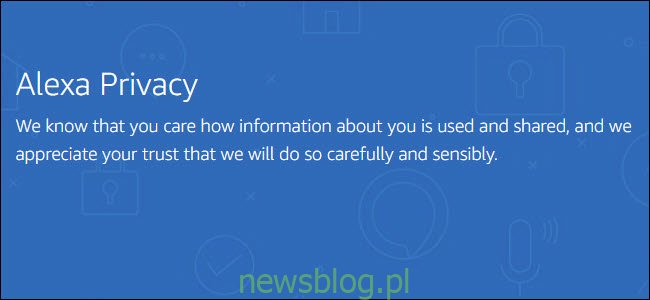Decydując się na pozbycie się gadżetów smarthome, nie powinieneś ich po prostu wyrzucać do kosza, sprzedawać lub oddawać. Przed wyniesieniem produktów z domu należy wyczyścić z nich dane.
Spis treści:
Smarthome Tech może zawierać dane osobowe
Smarthomy ciągle się zmieniają, a to, co może być najlepszą technologią, jutro będzie starą wiadomością. Czasami nasze urządzenia są zastępowane lepszymi wersjami tego samego produktu, tak jak wtedy, gdy Amazon wypuścił szczuplejszy Ring Pro. w innych przypadkach mogłeś wskoczyć do jednego ekosystemu tylko po to, aby odkryć, że pojawił się inny ekosystem, który lepiej odpowiada Twoim potrzebom – na przykład przejście ze SmartThings na Wink.
Bez względu na powód, od czasu do czasu nadszedł czas, aby wycofać starszy sprzęt smarthome. Możesz chcieć to rzucić, możesz chcieć to dać rodzinie, a nawet możesz chcieć to sprzedać. Ale zanim to zrobisz, musisz odpowiednio usunąć urządzenie z systemu smarthome i skasować jego dane. W przeciwnym razie ryzykujesz, że ktoś inny uzyska dostęp do twoich zapisanych poświadczeń. (Należy go jednak zanieść do firmy zajmującej się recyklingiem elektroniki, zamiast po prostu wyrzucać go do kosza!)
Może to być kuszące, aby odłączyć asystenta głosowego lub inteligentną wtyczkę i zadzwonić na ten dzień, ale prawda jest taka, że te urządzenia mogą zawierać informacje o Tobie. Może to być Twoja lokalizacja, Twoja sieć, a nawet hasła. Nawet w przypadkach, gdy urządzenie może nie zawierać tego rodzaju informacji (jak niektóre żarówki Z-Wave), jeśli zamierzasz, aby ktoś inny używał Twojego starego gadżetu, będzie miał problemy z podłączeniem używanego urządzenia inteligentnego, które nadal zachowuje stare informacje o połączeniu.
Niestety, proces przywracania ustawień fabrycznych urządzeń inteligentnych jest tak szeroki i zróżnicowany, jak same urządzenia inteligentne. Niektóre elementy wyposażenia smarthome będą miały przycisk resetowania, który załatwia sprawę. Niektóre z nich będą wymagały użycia aplikacji. A niektórzy zapewnią obie opcje. Jeśli zamierzasz użyć przycisku resetowania, dwukrotnie sprawdź, czy naprawdę przywraca ustawienia fabryczne urządzenia. Na przykład routery często mają przyciski resetowania, ale wykonują one operację cyklu zasilania.
Jak przywrócić ustawienia fabryczne Amazon Echo
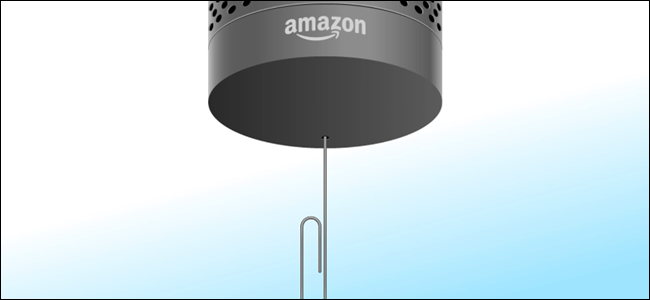
Urządzenia Amazon Echo zachowują nie tylko informacje o Twojej sieci Wi-Fi, ale także o tym, jakie urządzenia łączą się z nią przez Bluetooth (np. Jeśli sparowałeś telefon). Resetowanie echa jest łatwe, ale dokładne kroki zależą od tego, jakie masz echo.
Jeśli masz Echo, Echo Plus lub Echo Dot pierwszej generacji, podejmiesz inny proces niż inne urządzenia Echo. Chwyć spinacz i rozpnij go. Następnie podnieś swoje echo i znajdź dziurę na dole. Włóż spinacz do papieru, aż poczujesz wciśnięty przycisk, a następnie przytrzymaj go przez pięć do ośmiu sekund. Zobaczysz, że pierścień świetlny zgaśnie, a następnie się włączy. Przywracanie ustawień fabrycznych zostało zakończone i powinien zostać wyświetlony monit o skonfigurowanie.
W przypadku Echo Dot drugiej generacji, Echo drugiej generacji i Echo Plus drugiej generacji, naciśnij i przytrzymaj przyciski zmniejszania głośności i wyłączania mikrofonu przez dwadzieścia pięć sekund. Pierścień świetlny wyłączy się i włączy, a przywrócenie ustawień fabrycznych jest zakończone.
Echo Dot Third Generation i Echo Input, Echo Auto i Echo Sub są podobne, ale w tym przypadku naciśniesz i przytrzymasz przycisk akcji przez dwadzieścia pięć sekund.
Jeśli masz Echo Show lub Spot, zresetujesz za pomocą ekranu. Przesuń palcem od góry w dół i kliknij „Ustawienia”. Następnie dotknij opcji Opcje urządzenia, a następnie Przywróć ustawienia fabryczne.
Jeśli nie masz pewności, czy proces jest prawidłowy, Amazon przygotował pomocne filmy zademonstrowanie każdej metody.
Jak przywrócić ustawienia fabryczne Google Home
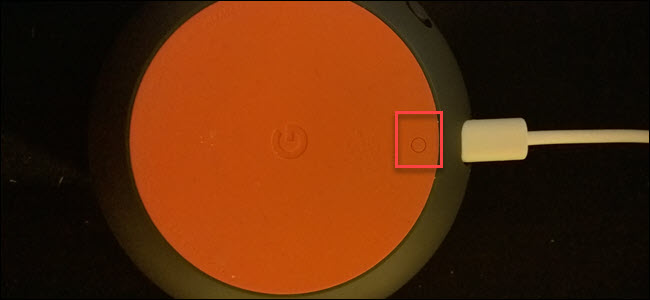
Podobnie jak w przypadku urządzeń Amazon Echo, będziesz chciał przywrócić ustawienia fabryczne dowolnego urządzenia Google Home, którego nie planujesz już używać. Tutaj proces jest jednak znacznie bardziej spójny.
Jeśli masz Home Mini lub Home Max, poszukaj małego przycisku w pobliżu przewodu zasilającego na spodzie urządzenia. Przytrzymaj to przez 15 sekund; usłyszysz, jak urządzenie Home potwierdzi proces resetowania do ustawień fabrycznych, a nawet będzie pomocne odliczanie do rozpoczęcia resetowania.
Jeśli masz Google Home (pełnowymiarowe urządzenie), naciśnij i przytrzymaj przycisk wyciszania mikrofonu z tyłu urządzenia przez 15 sekund. Usłyszysz głosowe potwierdzenie zbliżającego się przywrócenia ustawień fabrycznych.
A jeśli masz Google Home Hub naciśnij i przytrzymaj oba przyciski głośności z tyłu urządzenia przez 15 sekund. Podobnie jak wszystkie inne jednostki Google, usłyszysz głosowe potwierdzenie przywrócenia ustawień fabrycznych.
Jak wykluczyć urządzenia Z-Wave w Wink i SmartThings
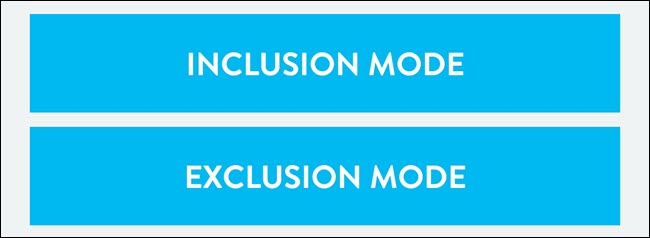
Przed przywróceniem ustawień fabrycznych koncentratora należy wykluczyć urządzenia Z-Wave. Oprócz przechowywania przez koncentrator informacji o podłączonych do niego urządzeniach, urządzenia Z-Wave przechowują informacje o koncentratorze, do którego były podłączone. Dopóki nie usuną z nich tych informacji, nie będą łączyć się z innym hubem. Jeśli oddasz lub sprzedasz swoje urządzenia, nowy właściciel może sam zrobić wykluczenie, ale jeśli podejmiesz odpowiednie kroki, będzie miał łatwiejszy czas podczas konfiguracji.
Zarówno Wink, jak i SmartThings zawierają opcję trybu wykluczenia tylko w tym celu. Ale w przypadku SmartThings usunięcie urządzenia jest tym, co musisz zrobić dla wszystkiego, co podłączyłeś do koncentratora. Możesz użyć opcji trybu wykluczania SmartThings, aby odłączyć urządzenie od innej sieci (jeśli, powiedzmy, ktoś zapomniał usunąć urządzenia przed przekazaniem ich tobie).
W Wink przejdź do swojego Hub -> Sterowanie Z-Wave -> Tryb wykluczenia. Następnie podejdź do swojego urządzenia i użyj go – jeśli jest to czujnik okienny, otwórz i zamknij je. Jeśli jest to inteligentny zamek, wprowadź kod blokady. Urządzenie zostanie teraz wykluczone.
Na SmartThings znajdź swoje urządzenie, dotknij edycji, dotknij ikony minus i potwierdź, że chcesz usunąć urządzenie. Urządzenie zostanie teraz wykluczone.
Jak przywrócić ustawienia fabryczne Wink Hub

Przywracanie ustawień fabrycznych Wink Hub nie jest prostym procesem. Koncentrator ma przycisk resetowania na dole, ale jeśli nie znasz dokładnych kroków, aby wykonać wszystko, co robi, ponownie uruchom urządzenie. Ale na pewno chcesz przywrócić ustawienia fabryczne swojego Wink, gdy go zlikwidujesz, ponieważ to urządzenie zawiera szczegóły dotyczące Twojej sieci, podłączonych urządzeń i konta Wink.
Aby zresetować, weź spinacz i rozpnij go, a następnie wciśnij go w otwór resetowania w dolnej części piasty i przytrzymaj tam spinacz. Dioda koncentratora powinna zmienić kolor z ciągłego zielonego na migający zielony na migający biały. Gdy zobaczysz migający biały, przestań naciskać przycisk resetowania.
Gdy koncentrator Wink nadal miga na biało, naciśnij raz reset, ale nie trzymaj, a migający biały zmieni się na migający czerwony. Kiedy zobaczysz migające czerwone mrugnięcie, wciśnij spinacz z powrotem do przytrzymania resetowania i przytrzymaj. Hub zacznie zmieniać kolor na niebieski i zielony. Oznacza to, że rozpoczął się proces przywracania ustawień fabrycznych.
Po zakończeniu procesu resetowania niebieski i zielony zmienią się na wolno migający biały.
Jak przywrócić ustawienia fabryczne SmartThings Hub
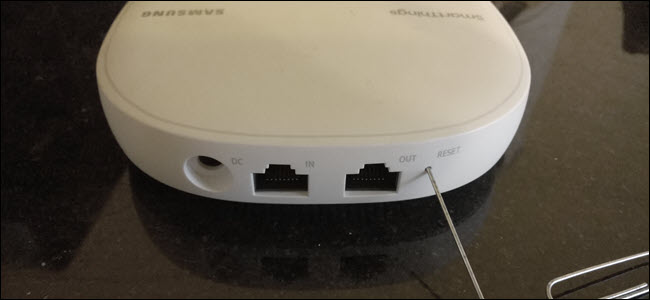
Pierwszym krokiem do przywrócenia ustawień fabrycznych SmartThings Hub jest odłączenie go. Następnie chwyć zgięty spinacz i naciśnij przycisk resetowania z tyłu piasty. Trzymaj styk i podłącz ponownie wtyczkę. Włącz urządzenie i przytrzymaj spinacz w miejscu przez 30 sekund. Dioda LED z przodu zmieni kolor z migającego żółtego na ciągły żółty, w tym momencie możesz puścić przycisk resetowania. Nie odłączaj jednak jeszcze, ponieważ pełne przywrócenie ustawień fabrycznych trwa około 15 minut.
Jak przywrócić ustawienia fabryczne Philips Hue

Niestety, w przeciwieństwie do SmartThings, po prostu usuwa się plik Philips Hue żarówka w aplikacji Hue nie przywraca jej ustawień fabrycznych. Oznacza to, że jeśli dasz komuś swoją żarówkę, będzie miał trudności z jej użyciem i prawdopodobnie będzie musiał ręcznie dodać ją z numerem seryjnym. Aplikacja Hue w ogóle nie obsługuje resetowania żarówek do ustawień fabrycznych, więc jeśli chcesz przywrócić je do ustawień fabrycznych, będziesz potrzebować przełącznika Philips Hue.
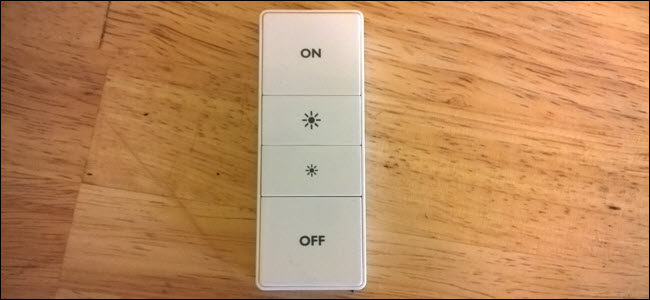
Aby przywrócić ustawienia fabryczne żarówki Hue za pomocą przełącznika, najpierw wyłącz wszystkie żarówki Hue oprócz jednej (nie jest to bezwzględnie konieczne, ale może to ułatwić). Następnie zbliż przełącznik Hue do żarówki. Włącz żarówkę, a następnie naciśnij i przytrzymaj przyciski włączania i wyłączania na przełączniku przez dziesięć sekund. Twoja żarówka hue będzie migać, trzymaj włączanie i wyłączanie przez kolejną sekundę. Wyłącz światło, a następnie włącz je ponownie. Twoja żarówka została zresetowana do ustawień fabrycznych.
Po zresetowaniu żarówek przywrócenie ustawień fabrycznych mostka Philips Hue jest proste. Odwróć most i znajdź przycisk przywracania ustawień fabrycznych. W zależności od modelu, możesz potrzebować spinacza, aby się do niego dostać. Naciśnij i przytrzymaj przez pięć sekund; będziesz wiedział, że minęło wystarczająco dużo czasu, gdy diody LED na górze zaczną migać. Kiedy przestaną migać, przywracanie ustawień fabrycznych zostało zakończone.
Jak zresetować termostat Nest i Nest Protect

Omówiliśmy szczegółowo, jak przywrócić ustawienia fabryczne i odinstalować termostat Nest. Będziesz chciał dotknąć termostatu, aby wyświetlić menu główne. Przewiń do ustawień i wybierz je. Przewiń w prawo i wybierz resetuj. Wybierz wszystkie ustawienia, a następnie wybierz Resetuj, aby potwierdzić, że chcesz przywrócić ustawienia fabryczne urządzenia. Po wyświetleniu monitu obróć pierścień w prawo, aż pokrętło na ekranie przesunie się z lewej strony na prawą. Naciśnij urządzenie, aby nacisnąć „OK”. Poczekaj dziesięć sekund, a rozpocznie się proces resetowania.
Proces Nest Protect jest równie praktyczny, ale ogólnie prostszy. Naciśnij i przytrzymaj przycisk Protect przez dziesięć sekund. Kiedy Protect zacznie wypowiadać numer wersji, puść przycisk. Jeśli przytrzymasz zbyt długo, proces zostanie anulowany. Po puszczeniu Gniazdo odlicza i powie ci, czy usunie swoje ustawienia. Poczekaj, aż odliczanie się zakończy, a Nest Protect usunie swoje ustawienia.
A co z innymi urządzeniami?
Niestety urządzenia Wi-Fi są jeszcze bardziej zróżnicowane niż inne urządzenia smarthome. Wi-Fi jako smarthome nie ma standardu, dlatego kupując nowe urządzenie, które opiera się na Wi-Fi, może być konieczne pobranie nowej aplikacji (chyba że pochodzi od tego samego producenta). Z powodu tego braku standardu nie ma jednego sposobu na zresetowanie gadżetu smarthome Wi-Fi. Musisz skonsultować się z producentem urządzenia, poszukać przycisku resetowania i przejrzeć w aplikacji opcję przywrócenia ustawień fabrycznych.
Ponieważ urządzenia Wi-Fi łączą się bezpośrednio z routerem Wi-Fi, szczególnie ważne jest, aby usunąć z nich informacje. Mogą zawierać twój identyfikator SSID i hasło, i może być możliwe wyodrębnienie z nich tych informacji.
Bez względu na to, co zrobisz ze swoimi inteligentnymi rzeczami, kiedy zdecydujesz się ich pozbyć, poświęć dodatkowy czas na dwukrotne sprawdzenie, czy usunęli z nich wszystkie informacje. Po zresetowaniu urządzenia do ustawień fabrycznych dobrze jest sprawdzić, czy znajduje się w trybie „pierwszej konfiguracji”, zanim je wyrzucisz lub przekażesz. Jeśli połączy się z istniejącym systemem bez żadnego wysiłku, Twoje informacje są nadal w nim i będziesz chciał ponownie przeprowadzić proces przywracania ustawień fabrycznych.